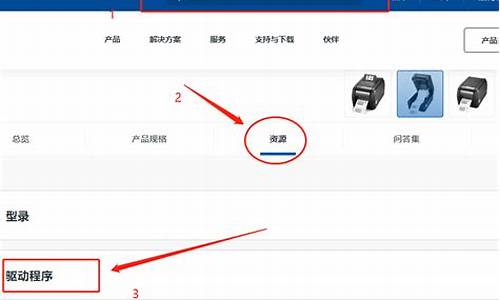清除电脑系统临时-电脑怎样清除临时文件
1.电脑c盘变红满了怎么清理
2.教你win10系统清除temp临时文件夹的具体方法
电脑c盘变红满了怎么清理

清理电脑临时系统文件。
电脑临时垃圾系统文件可以放心地删除,通过删除这些文件可以帮助清理电脑C盘空间,提高电脑运行效率。大家可以按照以下办法删除系统临时垃圾文件。
首先,在键盘同时按Windows图标键和R键,然后在命令框内输入%temp%。
然后,键盘上同时按Ctrl+A,选择所有临时系统文件,鼠标右击选择删除,删除临时垃圾系统文件。
教你win10系统清除temp临时文件夹的具体方法
清除 Windows 10 中的临时文件夹(temp文件夹)可以帮助释放磁盘空间并提高系统性能。以下是清除临时文件夹的具体方法:
使用磁盘清理工具:
在 Windows 10 中,可以使用内置的磁盘清理工具来删除临时文件。
按下 Win + S 键组合以打开搜索栏,然后键入 "磁盘清理" 并选择 "磁盘清理" 应用程序。
选择要清除的磁盘驱动器(通常是C:)并单击 "确定"。
在 "磁盘清理" 工具中,勾选要删除的文件类型,其中包括"临时文件"和"临时Internet文件"。
单击 "确定",然后再次确认您要删除这些文件。
工具将开始删除选定的临时文件。完成后,您会看到释放的磁盘空间量。
手动清理临时文件夹:
手动清理临时文件夹是另一种方法,您可以在文件资源管理器中执行此操作。
打开文件资源管理器(按下 Win + E 键组合)。
在地址栏中输入 %temp% 然后按回车键。这将打开临时文件夹。
在临时文件夹中,您可以选择所有文件并删除它们,或者选择特定文件进行删除。您可以按 Ctrl + A 选择全部,然后按 Delete 键来删除。
可能会有一些文件因为正在被使用而无法删除,您可以选择跳过这些文件。
清除Windows临时文件夹:
有时,临时文件也可能存储在 C:\Windows\Temp 目录中。您可以使用相同的方式进入这个目录,然后清理其中的文件。
使用存储设置清理:
Windows 10 提供了存储设置来管理磁盘空间。您可以通过以下方式使用它:
打开 "设置" 应用(按下 Win + I 键组合)。
转到 "系统" > "存储"。
在 "本地磁盘" 部分,单击 "临时文件"。
选择要删除的文件类型,然后单击 "删除文件"。
声明:本站所有文章资源内容,如无特殊说明或标注,均为采集网络资源。如若本站内容侵犯了原著者的合法权益,可联系本站删除。